Get Started with IDLE
IDLE — Python’ni o'rganishni boshlash uchun yaxshi joy.
IDLE bilan Boshlash
IDLE — Python’ni o'rganishni boshlash uchun yaxshi joy. Uni o‘rnatganingizdan so‘ng, dasturni ishga tushirishingiz mumkin va boshlang‘ich ekran quyidagicha ko‘rinadi:
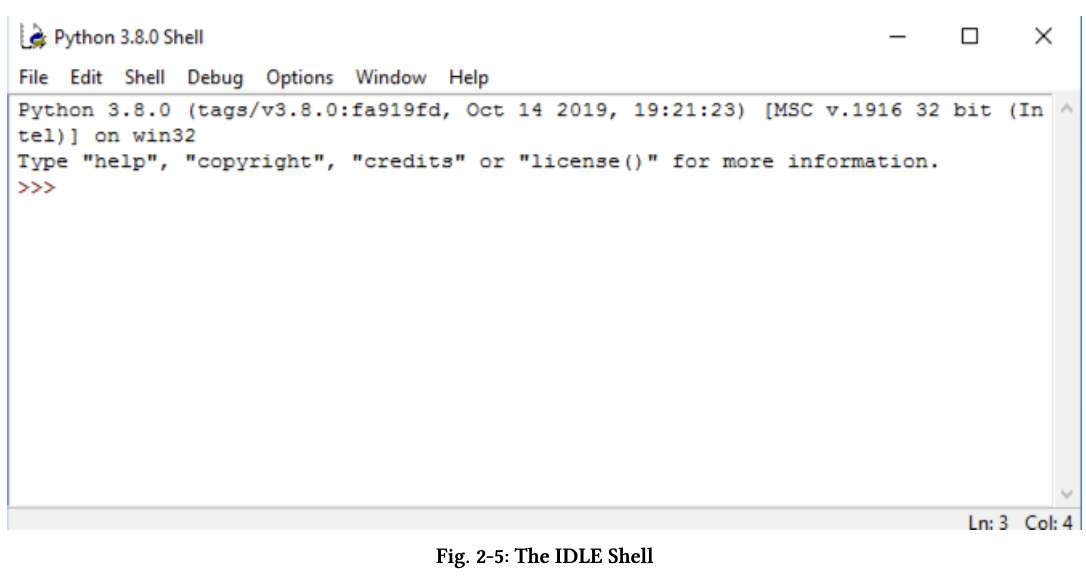
Bu ham REPL hisoblanadi. Bu yerga kod kiritsangiz, u Return yoki Enter tugmasini bosganingiz zahoti bajariladi.
Agar to‘liq dastur yozmoqchi bo‘lsangiz, File –> New bo‘limiga o‘tib, muharrir oynasini ochishingiz kerak bo‘ladi.
Endi ekranda quyidagi dialog oynasi paydo bo‘ladi:
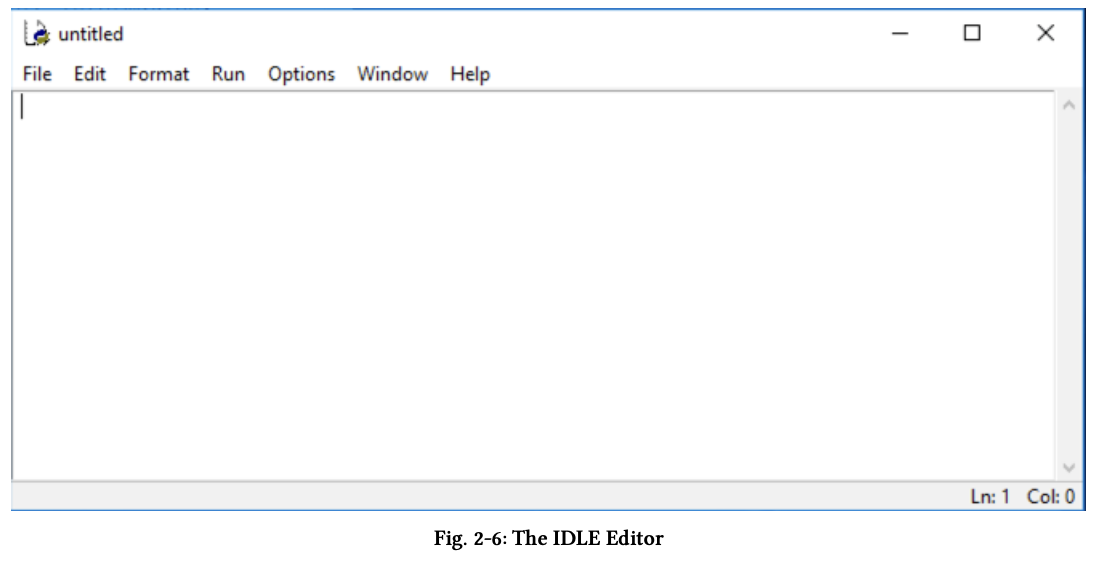
Bu yerga kodingizni kiritishingiz va uni saqlashingiz mumkin.
Kodingizni Ishga Tushirish
Keling, kod muharririmizda kichik bir kod yozamiz va keyin uni ishga tushiramiz. Quyidagi kodni kiriting va so‘ng uni saqlash uchun File –> Save bo‘limiga o'ting:
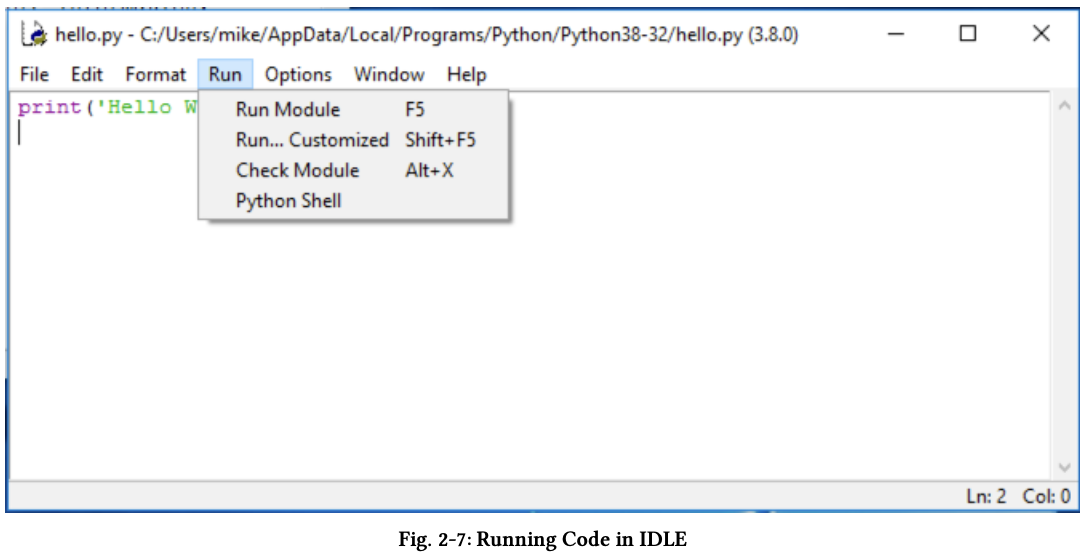
Buni bajarganingizda, IDLE Shell ga o'tadi va dasturingizning chiqishini, agar mavjud bo'lsa, ko'rsatadi:
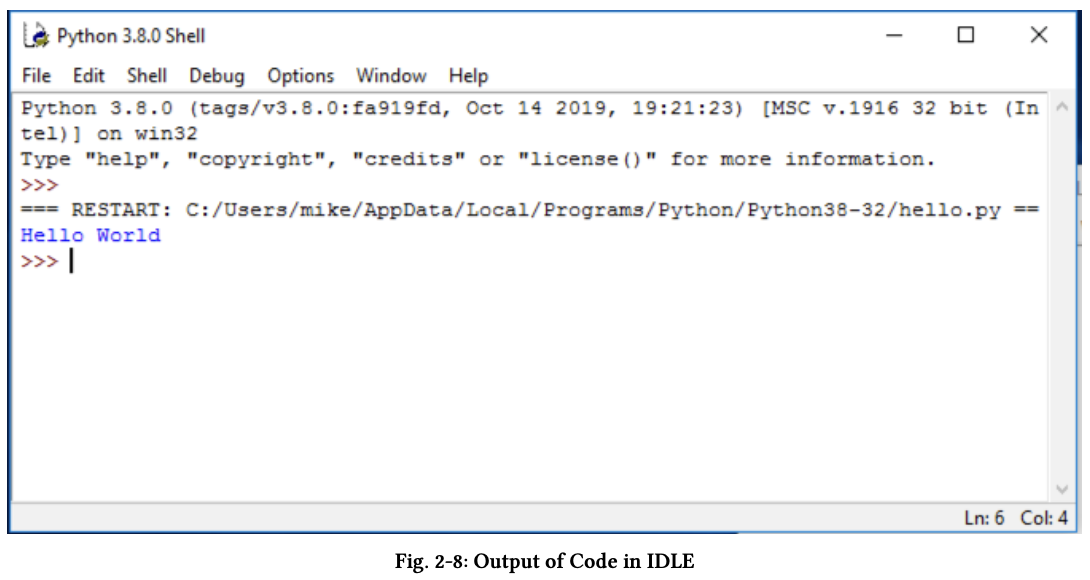
Shuningdek, Run menyusidagi Check Module opsiyasidan foydalanib, kodingizni sintaksis xatolari uchun tekshirishingiz mumkin.
Yordam / Hujjatlarga Kirish
Ba'zan sizga yordam kerak bo'ladi. Yaxshki, IDLE o'ziga va Python tili haqida ba'zi ichki yordamlarni taqdim etadi! IDLE haqida yordamga kirish uchun Help menyusiga o'ting va IDLE Help opsiyasini tanlang:
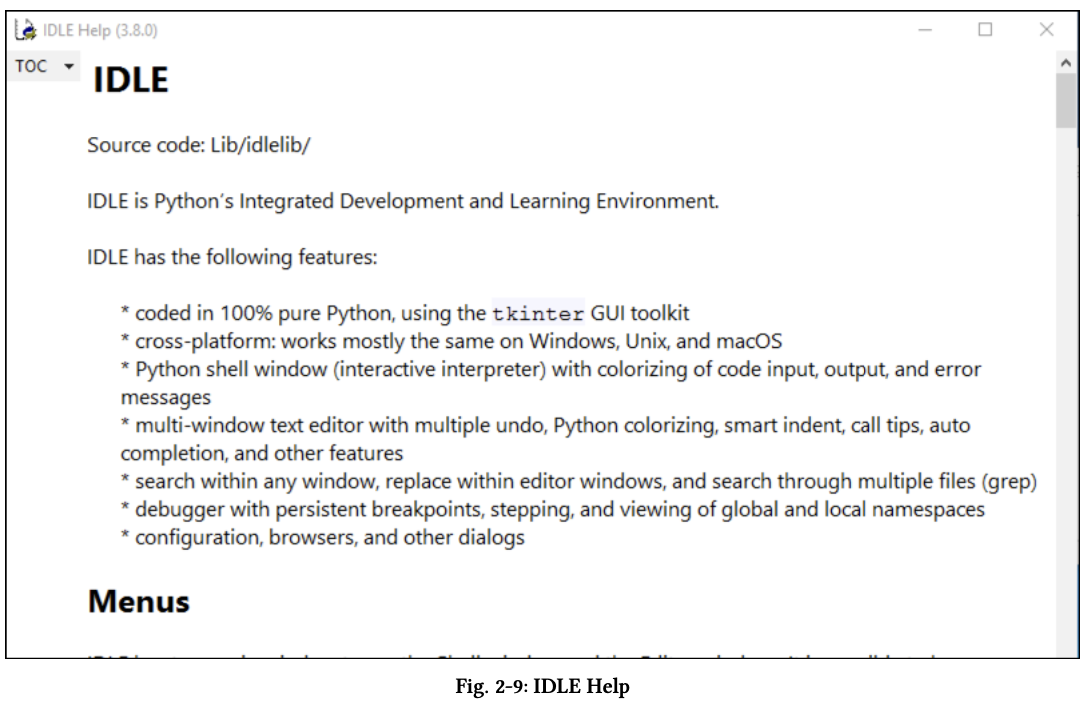
Agar Python tilida qandaydir funksiyaning ishlashini o'rganmoqchi bo'lsangiz, Help menyusiga o'ting va Python Docs opsiyasini tanlang yoki klaviaturangizda F1 tugmasini bosing:
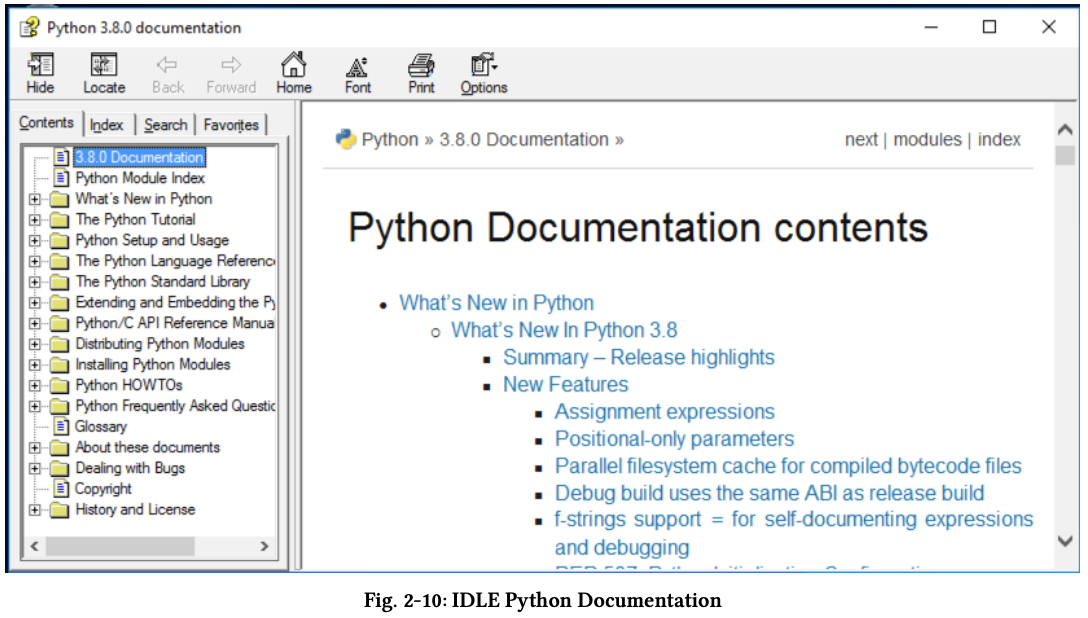
Bu sizga Python’ning rasmiy hujjatlarini ko'rsatadi. Sizning operatsion tizimingizga qarab, bu mahalliy yordam fayllarini yuklashi yoki rasmiy onlayn yordam hujjatlarini ko'rsatish uchun brauzerni ishga tushirishi mumkin.
Shell’ni Qayta Ishga Tushirish
Keling, IDLE muharriridan emas, balki Shell ekraniga qaytaylik. Bu yerda ko'rib chiqishga arziydigan bir nechta boshqa funksiyalar mavjud. Birinchisi, shell'ni qayta ishga tushirish imkoniyatidir.
Shell'ni qayta ishga tushirish, toza sahifadan boshlash zarurati tug'ilganda, lekin dasturini yopmasdan va qaytadan ochmasdan amalga oshirish uchun foydalidir. Shell'ni qayta ishga tushirish uchun Shell menyusiga o'ting va Restart Shell opsiyasini tanlang:
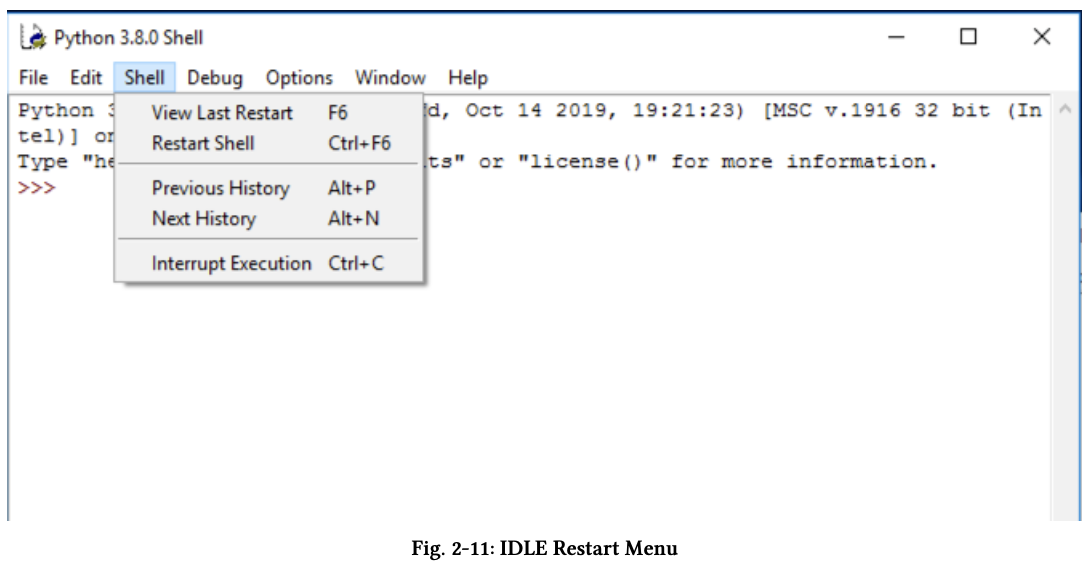
Agar siz ilgari shell'ni qayta ishga tushirmagan bo'lsangiz, ekranning ko'rinishi quyidagicha bo'ladi:
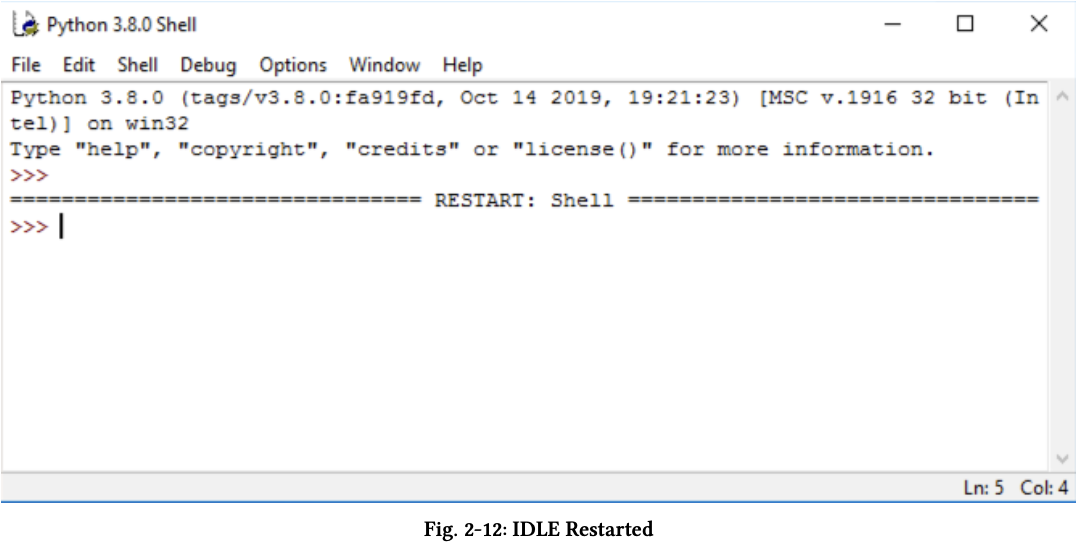
Bu sizga shell'ning qayta ishga tushgani haqida ma'lumot beradi.
Modul Brauzeri
IDLE bilan birga Modul Brauzeri deb ataluvchi foydali vosita keladi. Ushbu vosita File menyusida joylashgan. Uni ochganingizda, quyidagilarni ko'rasiz:
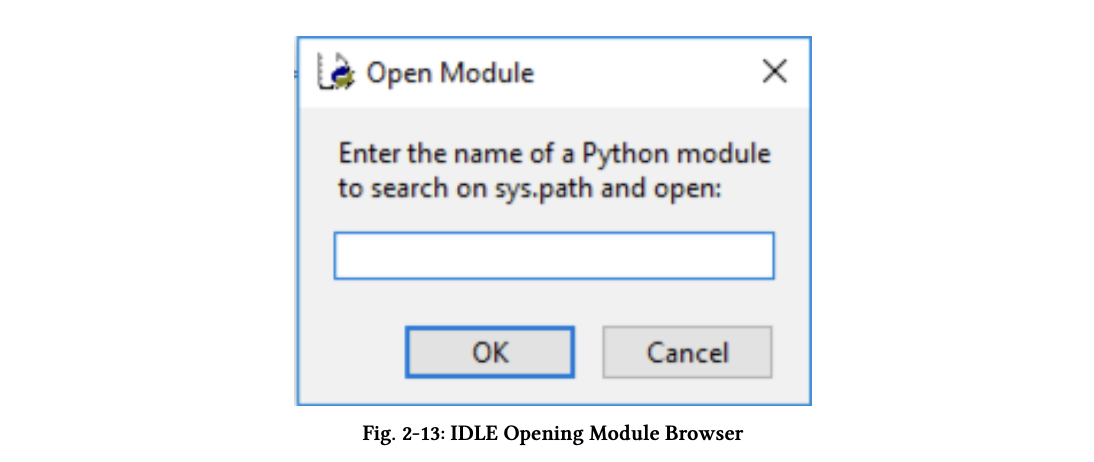
Python’dagi modullar — bu Python asosiy ishlab chiqish guruhi tomonidan siz uchun yaratilgan kodlardir. Siz Modul Brauzeridan Python’ning o'zining manba kodini ko'rish uchun foydalanishingiz mumkin.
Yuqoridagi dialogga quyidagilarni kiriting: os. Keyin OK tugmasini bosing.
Endi siz quyidagilarni ko'rishingiz kerak:
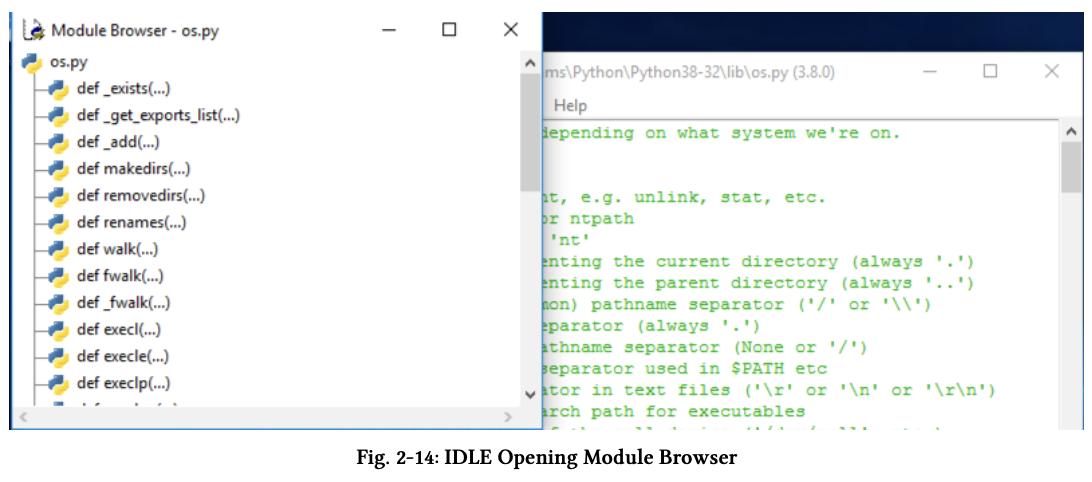
Bu sizga os.py manba kodini ko'rish imkonini beradi. Modul Brauzeridagi har qanday narsani ikki marta bosishingiz bilan IDLE muharririda ushbu kodning belgilangan joyiga o'tadi.
Yo'l Brauzeri
IDLE’da foydalanishingiz mumkin bo'lgan yana bir foydali vosita — Yo'l Brauzeri. Yo'l Brauzeri sizga Python qayerga o'rnatilganini va Python modulni import qilish uchun qaysi yo'llarni ishlatishini ko'rishga imkon beradi. Siz keyinchalik ushbu kitobda import va modullar haqida ko'proq ma'lumot olasiz.
Buni ochish uchun File bo'limiga o'ting va Path Browser ni tanlang:
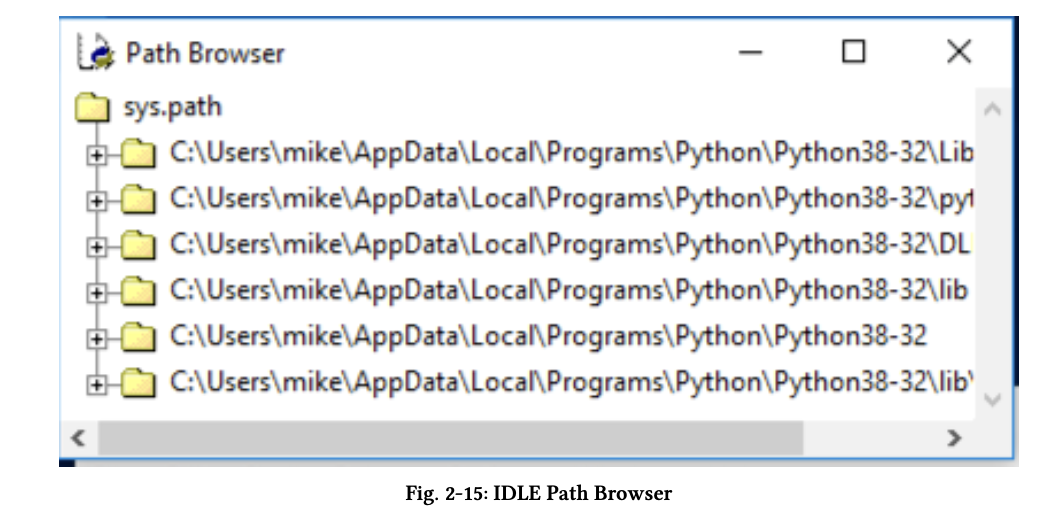
Yo'l Brauzeri modullarni import qilish bilan bog'liq muammolarni aniqlash uchun yaxshi usuldir. U sizga Python to'g'ri sozlanmagan bo'lishi mumkinligini ko'rsatishi yoki 3rd taraf modulini noto'g'ri joyga o'rnatganingizni ko'rsatishi mumkin.
Last updated on